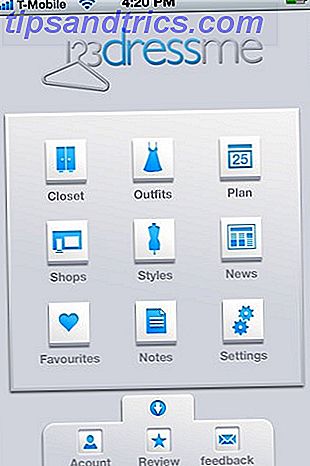Quindi, ora possiedi uno dei dispositivi domestici intelligenti più caldi in circolazione, il Nest Learning Thermostat, al prezzo di circa $ 250. Ti stai chiedendo come configurarlo? Non preoccuparti, perché siamo qui per aiutarti in ogni passo.
Nest (T3007ES) Termostato di apprendimento, controllo della temperatura facile per ogni stanza della tua casa, acciaio inossidabile (terza generazione), funziona con Alexa Nest (T3007ES) Termostato di apprendimento, controllo della temperatura facile per ogni stanza della tua casa, acciaio inossidabile (terza generazione), Lavora con Alexa Acquista ora su Amazon $ 184, 95
Ecco come configurare Nest Learning Thermostat, cosa puoi fare con esso e come risolvere i problemi comuni del Nest Learning Thermostat. Questa guida è stata progettata per fornire una guida completa del processo, in modo da poter rimanere caldi in inverno e belli e freschi in estate. Ti aiuterà anche a risparmiare e ad abbassare i costi energetici 12 Prodotti ad energia solare per aiutarti Riduci la tua bolletta energetica 12 Prodotti ad energia solare per aiutarti a ridurre la bolletta energetica Questi 12 dispositivi ad energia solare per uso domestico e personale contribuiranno a ridurre la tua bolletta energetica e la tua dipendenza dai combustibili fossili, anche se leggermente. Leggi di più .
Ecco tutto quello che puoi aspettarti da questa guida:
1. Impostazione del termostato di apprendimento Nest
Installazione hardware | Installazione del software | L'app Nest
2. Utilizzo del termostato di apprendimento Nest
Apprendimento automatico | Risparmiare energia | La foglia verde | Home and Away | Disabilitare l'apprendimento Nest | Reimpostazione del tuo nido
3. Configurazione avanzata per il tuo termostato Nest Learning
IFTTT | Effettua le regolazioni delle impostazioni | Aggiunta di altri prodotti intelligenti
4. Risoluzione dei problemi del tuo Nest Learning Thermostat
Problemi di alimentazione | | Codici di errore | Glitch di sistema | In caso di dubbio
1. Impostazione del termostato di apprendimento Nest
Nest Labs ha progettato Nest Learning Thermostat per una facile installazione e configurazione . Il dispositivo da 3, 3 pollici per 1, 21 pollici da 3, 3 pollici è dotato di tutto ciò che è necessario per iniziare, tra cui la base, le viti di montaggio e il cacciavite, la piastra di rivestimento opzionale e le guide di installazione e benvenuto.

Prima di continuare con il resto di questa guida, prenditi un momento per utilizzare la guida di compatibilità online di Nest per assicurarti che il tuo sistema funzioni con Nest. Una volta passate attraverso queste domande guidate, Nest ti fornirà uno schema elettrico di cui avrai bisogno durante il processo di installazione.
Infine, tieni presente che questa guida all'installazione è per il Nest Learning Thermostat di terza generazione .
Installazione hardware
Il nostro articolo presuppone che si stia sostituendo un'unità parete / riscaldamento esistente, senza aggiungerne una nuova per la prima volta. Quindi, la prima cosa che devi fare è spegnere il sistema e il termostato prima di esporre i cavi. A seconda della configurazione, il sistema HVAC potrebbe avere più interruttori. Assicurati di spegnerli tutti prima di andare avanti.

Per confermare che l'alimentazione è completamente spenta, modificare la temperatura del termostato corrente di almeno alcuni gradi. Dovresti quindi attendere almeno cinque minuti per assicurarti che il sistema non si attivi. Se non succede nulla, è possibile continuare con il processo di installazione.
Rimozione del vecchio termostato
Quando sei sicuro che il potere è spento, rimuovere la copertura del termostato esistente. Guarda i cavi che entrano nell'unità e scatta una fotografia del tuo attuale cablaggio.
Ancora una volta, assicurati che il tuo sistema sia compatibile con Nest. Se non lo è, non dovresti andare oltre questo passaggio. Dai un'occhiata alla guida sulla compatibilità di Nest un'ultima volta per essere sicuro.

Quando sei pronto per andare avanti, puoi rimuovere con cura i cavi dal termostato esistente . Si noti che il termostato Nest non utilizza cavi di collegamento, identificati come fili corti tra due connettori. Metti questi cavi jumper e la foto del tuo cablaggio in un luogo sicuro. Potresti aver bisogno di questi elementi nel caso tu decidessi di rimuovere il tuo Nest in seguito.
Il tuo Nest Learning Thermostat viene fornito con etichette per cavi collegate alla guida all'installazione. Collega queste etichette ai fili paralleli del termostato.

Successivamente dovrai disconnettere i fili e rimuovere la base dal tuo vecchio termostato. Dopo aver rimosso il termostato, avvolgere i fili attorno a una penna o una matita, in modo che non cadano dietro il muro.
Questa è la parte del processo di installazione in cui è necessario applicare una patch o dipingere su eventuali fori che si possono avere nel muro. La placca Nest inclusa include anche la possibilità di nascondere graffi, fori delle viti e altri segni.
Installazione del Nest Learning Thermostat
La prima cosa da fare quando si installa un Nest Learning Thermostat consiste nell'utilizzare un livello di bolla per assicurarsi che il dispositivo sia posizionato correttamente sul muro. Quindi, collega la base Nest al muro. Se si utilizza la piastra di rivestimento opzionale, assicurarsi di posizionarla sulla parete prima di installare la base Nest.

Tirare i fili dalla parete attraverso il centro della base e quindi fissare la piastra alla parete usando le viti incluse. Nest dice di non usare un trapano elettrico per inserire le viti in quanto la punta potrebbe rovinare la base di plastica. Inoltre, nota che le viti Nest sono autofilettanti, quindi non è necessario perforare materiali morbidi.
Dopo aver livellato la base Nest, è il momento di collegare i fili in base allo schema elettrico dal Nest Compatibility Checker. Premere con cautela il pulsante del connettore e inserire il filo fino in fondo. Rilasciare il pulsante assicurandosi che rimanga verso il basso.
Se il pulsante del connettore si apre, devi regolare il cavo . Toglilo fuori, raddrizzalo e rimettilo come prima. Riprova. Se continua a non funzionare, potrebbe essere necessario rimuovere la parte finale del cavo fino al cavo.
Continuare ad aggiungere e collegare i cavi come richiesto sullo schema elettrico fino al completamento.
Le ultime due fasi del processo hardware sono collegare il display alla base e riaccendere la corrente .
Per connettere il display Nest, tienilo premuto, quindi il logo Nest è rivolto verso l'alto. Allineare il connettore pin sul retro dello schermo e spingerlo sulla base finché non scatta in posizione. Se non senti un clic, usa i pollici per spingere ulteriormente i fili nel muro.
Quindi, torna al tuo interruttore o interruttore di alimentazione e accendi il tuo nuovo Nest Learning Thermostat per la prima volta!
Installazione software
Configurare il tuo Nest Learning Thermostat è semplice come rispondere a una serie di domande sulla tua casa intelligente Questi prodotti intelligenti sono davvero intelligenti o semplicemente un espediente? Questi prodotti intelligenti sono davvero intelligenti o semplicemente un espediente? Leggi di più tramite il display del dispositivo. Queste domande ti chiederanno della tua casa, delle temperature che preferisci e del tuo sistema di riscaldamento e raffreddamento.
Puoi trovare le diverse opzioni sul Nest Learning Thermostat ruotando l'anello attorno al dispositivo a sinistra ea destra. Premere l'anello per scegliere un'opzione.
Nest dovrà sapere:
- La tua lingua preferita (le lingue attualmente disponibili includono spagnolo, inglese (Stati Uniti), inglese (Regno Unito), francese (CA), francese (FR), olandese e italiano)
- Quale connessione internet dovrebbe usare (selezionare dall'elenco di reti disponibili, che apparirà automaticamente)
- La tua posizione corrente, che Nest utilizza per aggiornare la data, l'ora e le informazioni meteorologiche
- L'attrezzatura della tua casa, che si basa sul tuo schema elettrico originale. Se la selezione automatica non è corretta, dovrai selezionare tra le altre opzioni
- Una temperatura! Comunica a Nest se iniziare raffreddando o riscaldando la tua casa
L'app Nest
Dopo aver completato questi passaggi, il termostato eseguirà un test di sistema . Quindi, dovrai aggiungere il tuo termostato Nest al tuo account Nest online (o crearne uno nuovo) usando l'app iOS o Android Nest. In questo modo, sarai in grado di controllare Nest dal tuo telefono, gestire la cronologia energetica o bloccare il termostato in modo che nessuno possa modificare la temperatura.

Per registrarti a un nuovo account Nest, cerca il link " Registrati " nella schermata principale dell'app. Da lì, ti verrà chiesto di inserire il tuo indirizzo email e scegliere una password. Dopo aver aggiunto queste informazioni, dovrai verificare il tuo account tramite un'email di conferma.
Per aggiungere il tuo Nest Learning Thermostat al tuo account Nest, dovrai ottenere la chiave di accesso dal dispositivo e aggiungere la chiave all'app Nest.
Per fare ciò, spingere l'anello del dispositivo per aprire il menu Visualizzazione rapida e quindi selezionare Impostazioni.
Da lì, gira l'anello su Nest Account e premi l'anello per selezionarlo. Selezionare "Ottieni chiave di accesso" per la chiave univoca del sistema. Scrivi questo numero in basso.
Inserisci la chiave nell'app Nest seguendo queste istruzioni:
- Apri l'app Nest e accedi al tuo account Nest, se necessario
- Dalla schermata iniziale, fare clic sull'icona Impostazioni e quindi toccare "Aggiungi prodotto"
- Con la fotocamera del telefono, scansiona il codice QR che si trova sul retro del termostato o la selezione
- Premere "Continua senza scansione" e quindi "Termostato Nest"
- Premi "Avanti" due volte
- Immettere la chiave di inserimento a 7 cifre e seguire le istruzioni finali sullo schermo
Ora Nest Learning Thermostat è ora pronto per eseguire i suoi compiti.
2. Utilizzo del termostato di apprendimento Nest
Il Nest Learning Thermostat è stato progettato per funzionare dietro le quinte con una minima interazione umana necessaria una volta online. Ricorda, questo è un termostato di apprendimento . Come tale, finirà per programmarsi automaticamente per offrirti la migliore esperienza possibile di riscaldamento e raffreddamento.
Di seguito troverai ulteriori informazioni sulla programmazione di Nest. Innanzitutto, è importante conoscere un fatto importante. Nonostante sia un dispositivo intelligente, il Nest Learning Thermostat può ancora funzionare come termostati standard . Significa che puoi sempre alzare l'anello quando vuoi che la tua casa sia un po 'più calda, e abbassala quando vuoi che si raffreddi.

Confuso se il sistema sta riscaldando o raffreddando la tua casa? Puoi dire cosa sta facendo il termostato osservando il colore dello sfondo. Quando vedi l'arancione, il calore è acceso, mentre il colore blu rappresenta il raffreddamento. Quando lo sfondo è nero, non viene utilizzato né riscaldamento né raffreddamento.
Apprendimento automatico
Quando installi il Nest Learning Thermostat per la prima volta, trascorrerai un po 'di tempo (almeno una settimana) per conoscere le preferenze della tua casa e della temperatura. Durante questo periodo, è necessario modificare attivamente la temperatura quando appropriato. Il termostato utilizzerà queste informazioni per modificare la temperatura e apprendere un programma per te in base alle tue scelte.

Puoi visualizzare questo programma, una volta attivato, sul termostato e attraverso l'app Nest. Se non ti piace il programma, puoi resettarlo utilizzando il menu Reset, che ti spiegherà di seguito. Puoi anche creare una pianificazione manuale disattivando le capacità di apprendimento di Nest.
Risparmiare energia
Uno dei molti vantaggi dell'utilizzo del Nest Learning Thermostat è che può aiutarti a risparmiare energia. Se questo è il tuo obiettivo, ci sono alcune cose che puoi fare durante la tua prima settimana di utilizzo per rendere questo processo il più semplice possibile.
Per ottenere i migliori risultati, non basta accendere la temperatura del Nest su e giù quando si adatta alle tue esigenze immediate. Invece, dovresti anche cambiare la temperatura nelle parti critiche della giornata. Ad esempio, abbassa il calore quando vai a letto o prima di andare al lavoro. Fai il contrario quando inizi la giornata o torni a casa. Ogni volta che la tua casa è vuota è un ottimo momento per Nest per risparmiare automaticamente sull'energia.
Dopo che il tuo Nest apprende le tue abitudini, sarà facile per il dispositivo aiutarti a ridurre i costi energetici e risparmiare energia.
La foglia verde
Quando non sei a casa, Nest passa automaticamente a una temperatura Eco . Queste temperature, che imposti quando inizi a utilizzare Nest, sono attive quando vedi l'icona Eco (una foglia verde) sul tuo termostato o nell'app.

Come spiega Nest,
È possibile impostare Temperature Eco solo entro un intervallo specifico, ma gli intervalli tra cui è possibile scegliere sono ampi: 40-70 ° F per il riscaldamento e 76-90 ° F per il raffreddamento. Quindi è importante impostare le Temperature Eco su un livello che aiuti a risparmiare energia, assicurandosi che le cose in casa, come animali domestici e piante, siano ancora in un intervallo di temperatura confortevole.
Lontano da casa
Home / Away Assist utilizza l'input dei sensori di attività nei prodotti Nest e la posizione del telefono per cambiare automaticamente il comportamento dei prodotti Nest in casa quando esci e quando torni.
Un componente principale del nido è Home / Away Assist, che utilizza i sensori di attività incorporati del dispositivo e la posizione del telefono per regolarne il comportamento. Per questo motivo, Nest consiglia a tutti gli utenti domestici di installare l'app Nest sui loro smartphone.

In pratica, ecco come funziona A casa / Fuori casa:
Immagina tutti quelli di casa tua dal lunedì al venerdì tra le 8:00 e le 8:30 del mattino, tutti tornando a partire dalle 17.00. Grazie ai sensori di Nest e all'app Nest, l'unità apprenderà questo comportamento entro pochi giorni. Dopo averlo fatto, regolerà la temperatura in base al periodo dell'anno.
Ad esempio, durante i mesi più freddi, Nest aumenterebbe la temperatura della tua casa pochi minuti prima delle 17:00 ogni giorno. Nei mesi più caldi, inizierebbe a raffreddare la tua casa allo stesso tempo.
Disabilitare l'apprendimento Nest
Se preferisci che Nest non abbia creato un programma di riscaldamento e raffreddamento, puoi disattivarlo sul dispositivo, tramite l'app Nest o tramite il web.
Per disattivare la Programmazione automatica sullo strumento, premere l'anello e selezionare Impostazioni . Quindi, regola l'anello su Nest Sense e premi per selezionare. Girare per evidenziare Auto-pianificazione e premere per selezionare. Impostare per evidenziare Off e premere select.

Puoi disattivare l'Auto-pianificazione tramite l'app Nest selezionando il termostato dal menu e poi toccando l'icona Impostazioni . Quindi, seleziona Nest Sense e quindi Auto-Schedule . Tocca l'interruttore per spegnerlo. La disattivazione della pianificazione automatica tramite il Web segue passaggi simili. Visita home.nest.com per iniziare.
Reimpostazione del tuo nido
La funzionalità di ripristino per Nest Learning Thermostat cancellerà alcune o tutte le tue informazioni. Puoi scegliere di rimuovere solo il tuo programma, le tue informazioni di casa e Fuori, Impostazioni di rete Migliora il segnale Wi-Fi a casa e fuori con queste app Android Migliora il segnale Wi-Fi a casa e fuori con queste app Android Stai cercando di migliorare il Wi -Il segnale fisso nella tua casa o trova una connessione Wi-Fi quando sei fuori? Questo articolo è coperto. Leggi altro, o per eliminare tutti i tuoi dati contemporaneamente.
Per ripristinare o riavviare il tuo Nest, segui queste istruzioni:
- Premere l'anello sul termostato e aprire il menu Visualizzazione rapida
- Seleziona l'icona Impostazioni
- Ruota l'anello per ripristinare e quindi premere per selezionare
Quindi, seleziona la tua scelta.
Il riavvio riavvia il tuo termostato. Quando viene riattivato, tutte le tue informazioni sono al sicuro. Al contrario, selezionando Pianifica si elimina l'intero programma di riscaldamento e raffreddamento. Per aggiornare, dovrai creare un nuovo calendario manualmente o attendere che Nest apprenda la tua nuova pianificazione.
Away, nel frattempo, dovrebbe essere selezionato solo quando hai spostato Nest in una nuova posizione nella tua casa o l'hai compresso e trasferito in un nuovo luogo. La selezione di questa opzione è necessaria in modo che Nest possa conoscere la sua nuova posizione. La rete cancella la connessione di Nest con il mondo esterno. Una volta selezionata questa scelta, dovrai nuovamente configurare una connessione di rete su Nest.
Infine, selezionando Tutte le impostazioni, tornerai Nest alle impostazioni di fabbrica e cancellerai tutti i tuoi dati dal dispositivo.
3. Configurazione avanzata
Come puoi vedere, dopo la prima settimana il Nest Learning Thermostat può funzionare senza interazione umana. Facendo così, dovrebbe darti anni di uso ininterrotto mentre ti aiuta a risparmiare sui costi energetici. Una volta che ti senti a tuo agio, puoi fare molto di più 13 Cose che non sapevi di poter fare con un termostato Nest 13 Cose che non sapevi di poter fare con un termostato Nest Potresti essere sorpreso di quanti piccoli trucchi tu può portare a termine con il tuo nuovo termostato Nest! Leggi di più con Nest!
IFTTT
IFTTT (If This Then That) è un servizio web gratuito che consente di creare catene di semplici istruzioni condizionali chiamate applet Test Nest IFTTT Ricette prima dell'acquisto, con Nest Home Simulator Testare Nest IFTTT Ricette prima dell'acquisto, con Nest Home Simulator Automatizzare la casa con prodotti come il termostato Nest o il rilevatore di fumo Nest Protect è molto interessante, ma non sarebbe bello testare queste automazioni senza prima acquistare tali dispositivi? Leggi di più . Grazie a IFTTT, il termostato può comunicare con altri dispositivi intelligenti, come telecamere di sicurezza e sensori di terze parti. La relazione espande anche le opportunità di pianificazione.
Ad esempio, con IFTTT, il termostato potrebbe salire di 5 gradi ogni volta che qualcuno entra nella cantina o rileva movimenti sulla telecamera di sicurezza domestica. Successivamente, potresti dire a Nest di aumentare la temperatura ogni volta che i tuoi telefoni stabiliscono che sei a meno di 20 miglia da casa, indipendentemente dall'ora.
Regola manualmente le tue impostazioni
La maggior parte delle persone non è in grado di rilevare quando la temperatura cambia di un grado. Per risparmiare più energia, prendere in considerazione la possibilità di modificare il programma di riscaldamento e raffreddamento di tale importo. Ad esempio, invece di impostare la temperatura della tua casa a 69 gradi, fallo 70 gradi. Dopo un mese, confronta la modifica sul tuo rapporto Home e guarda cosa hai salvato.
Ti piace il risparmio? Sentiti libero di regolare la temperatura di un altro grado durante il mese successivo. Anche quando hai cambiato la temperatura di 2 gradi, molte persone non se ne accorgeranno.
La tua bolletta energetica ti mostrerà quanti soldi stai risparmiando ogni mese usando il termostato Nest. Per approfondire ulteriormente, si consideri la cronologia energetica del termostato, che offre un riepilogo dettagliato che copre gli ultimi 10 giorni. La cronologia è accessibile tramite l'app Nest o sul sito Web Nest. Toccare in qualsiasi giorno per vedere maggiori dettagli sul consumo energetico.
Inizia ad aggiungere altri prodotti
Il Nest Learning Thermostat non è l'unico prodotto dell'azienda. Oltre alle telecamere di sicurezza, Nest offre anche un rilevatore di fumo, un sistema di allarme e un campanello. Ognuno si integra facilmente con gli altri, ciascuno controllabile attraverso la stessa app Nest.
Non è tutto. Altri prodotti funzionano anche con il Nest Learning Thermostat, come Google Home Home page di Google Home page di Google Home page Google Home è un'assistente intelligente con supporto personale e proviene da un'azienda che sa letteralmente tutto. Il dispositivo Google $ 130 risponde alle domande, controlla la tua casa intelligente e riproduce la musica. Dovresti comprarne uno? Per saperne di più, serrature per porte Skybell e fan di Haiku Home.
Ad esempio, con l'interruttore Wemo, il tuo prodotto Nest può dire alle tue luci e ai tuoi fan quando non sei a casa. Questo ti consente di risparmiare energia su più elettrodomestici quando la tua casa è vuota. Quando ritorni, la combinazione consente alle luci di accendersi automaticamente.
4. Preoccupazioni e risoluzione dei problemi
Occasionalmente, potresti riscontrare problemi con il tuo Nest Learning Thermostat. Fortunatamente, questi sono di solito facili da risolvere.
Problemi di alimentazione
Che cosa fai se il tuo Nest Learning Thermostat non si accende? Ciò può verificarsi immediatamente dopo l'installazione del dispositivo o anni o mesi dopo. Indipendentemente da ciò, ci sono alcune cose che puoi risolvere.
Innanzitutto, assicurati che la potenza della tua cassetta degli interruttori non sia stata disattivata . Prova a riaccendere l'interruttore o l'interruttore di alimentazione sul sistema di riscaldamento e raffreddamento. Dopo alcuni minuti, prova il tuo Nest.
È inoltre possibile trovare due luci lampeggianti sul dispositivo, rosso e verde.
Una luce rossa lampeggiante indica che la batteria è scarica e ora è in carica. Una volta completata la ricarica, il termostato si riaccenderà. Una luce lampeggiante verde indica che il sistema sta installando un aggiornamento software da Internet. Una volta completata l'installazione, la luce si spegne e il sistema inizierà.
Il termostato sembra acceso ma il display non funziona ? Assicurati di collegare il display correttamente alla base. Se i fili non sono collegati nel modo giusto, il display potrebbe non ricevere una connessione affidabile.
Disconnessioni Internet
Occasionalmente, il termostato potrebbe disconnettersi dalla rete Wi-Fi. Ci sono molte ragioni per cui questo potrebbe accadere. Fortunatamente, anche offline, il tuo termostato funzionerà per lo più come previsto. Tuttavia, senza una connessione Internet, il termostato non sarà in grado di sapere quando tu e la tua famiglia non siete a casa. Inoltre, non sarà in grado di aggiornarsi automaticamente.
Per risolvere i problemi di disconnessione, innanzitutto, riavviare il dispositivo. Se ciò non risolve il problema, verifica le impostazioni Wi-Fi e assicurati che siano corrette. Potresti anche voler vedere se hai altri problemi di connessione a Internet 7 Semplici passi per diagnosticare un problema di rete 7 Semplici passi per diagnosticare un problema di rete I problemi di rete sono frustranti, specialmente quando il problema riguarda il tuo ISP. La prossima volta che non riesci ad andare online, ecco la procedura da seguire per la diagnosi del problema di rete. Leggi di più che è necessario risolvere.
Non ti stai ancora connettendo? Hai recentemente cambiato il nome o la password del Wi-Fi ? Questa potrebbe essere la ragione del tuo problema.
Codici di errore
Nest ha aggiunto codici di errore al Nest Learning Thermostat di terza generazione. Questi codici iniziano con la lettera "E" o "N."
I codici di errore "E" sono fondamentali e devi risolverli immediatamente. Fino ad allora, il tuo sistema non funzionerà. I codici "N" non sono critici e nella maggior parte dei casi consentiranno al tuo sistema di continuare a funzionare. Tuttavia, come i codici di errore "E", è necessario risolvere il problema non appena possibile.

Puoi trovare un elenco aggiornato del codice di errore sul sito Web del supporto Nest. Fai clic sul codice di errore visualizzato dal tuo termostato per visualizzare le istruzioni specifiche per il tuo problema.
Glitch System occasionali
Come tutti i prodotti per la casa intelligente, Nest è soggetto a problemi occasionali. Ogni volta che si verifica un problema a livello di sistema, Nest è molto bravo a inviare un'email spiegando il problema e come risolverlo.
In caso di dubbio
Nest offre documenti di supporto sul sito Web della società. Questi report sono spesso aggiornati e spesso includono la risoluzione dei problemi. Troverai anche video didattici. Contatta Nest tramite chat, telefono o Twitter se hai più dubbi.
Fallo
Milioni di utenti al momento godono del Nest Learning Thermostat. Dopo l'installazione e l'installazione, anche tu puoi guardare avanti per ridurre i costi e l'utilizzo di energia.
Qual è la tua funzione preferita del termostato Nest? Facci sapere se hai riscontrato problemi nel far funzionare il tuo Nest e cercheremo di aiutarti!